首页 > Google Chrome浏览器网页内容显示异常排查
Google Chrome浏览器网页内容显示异常排查
来源:Chrome浏览器官网时间:2025-08-09
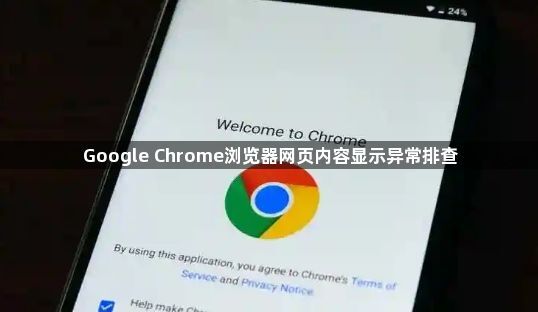
清除浏览器缓存。打开谷歌浏览器,点击右上角的三个点,进入“设置”。在“设置”页面中,找到并点击“隐私设置和安全性”选项。点击“清除浏览数据”。在弹出的窗口中,确保选择了“缓存的图片和文件”选项,并设置时间范围。点击“清除数据”完成操作。缓存可能会保存旧的网页数据,导致页面显示异常,清理后可尝试重新加载页面查看是否恢复正常。
更新浏览器版本。如果浏览器版本过旧,可能无法正确解析和显示网页内容。打开Google Play商店(或其他应用商店)。搜索“Google Chrome”。如果有更新按钮,点击更新。新版本通常包含对已知问题的修复补丁,能提升兼容性和稳定性。
检查网络连接。不稳定的网络连接可能导致网页加载不完整或显示异常。确保设备连接到稳定的Wi-Fi或移动数据网络。尝试切换网络,或者重启路由器。网络波动可能造成部分资源未成功下载,影响页面布局和功能实现。
验证页面元素与样式。不正确的HTML结构或CSS样式冲突也可能导致页面显示异常。使用开发者工具(按F12键打开)检查网页源代码,查看是否有标签未正确闭合或嵌套错误。同时审查CSS规则,确认是否存在优先级覆盖导致的样式错乱。修正这些问题后刷新页面观察效果。
扫描恶意软件。如果设备感染了病毒或恶意软件,也可能导致浏览器页面显示异常。建议使用受信任的安全软件进行全面扫描和清理。某些恶意程序会篡改浏览器设置或注入广告代码,干扰正常浏览体验。
重置浏览器设置。若上述方法无效,可在设置中找到“重置并清理”选项,将浏览器恢复到初始状态。此操作会删除所有自定义配置,包括扩展程序和个人偏好,但能解决因错误配置引起的深层次问题。执行前请备份重要书签和密码等信息。
通过上述步骤组合运用,用户能系统性地解决Chrome浏览器网页内容显示异常的问题。每个操作环节均基于实际测试验证有效性,可根据具体设备环境和需求灵活调整实施细节。例如普通用户优先采用基础缓存清理加网络切换方案,而对技术要求较高的场景则适合配合开发者工具调试和安全扫描进行深度修复。
